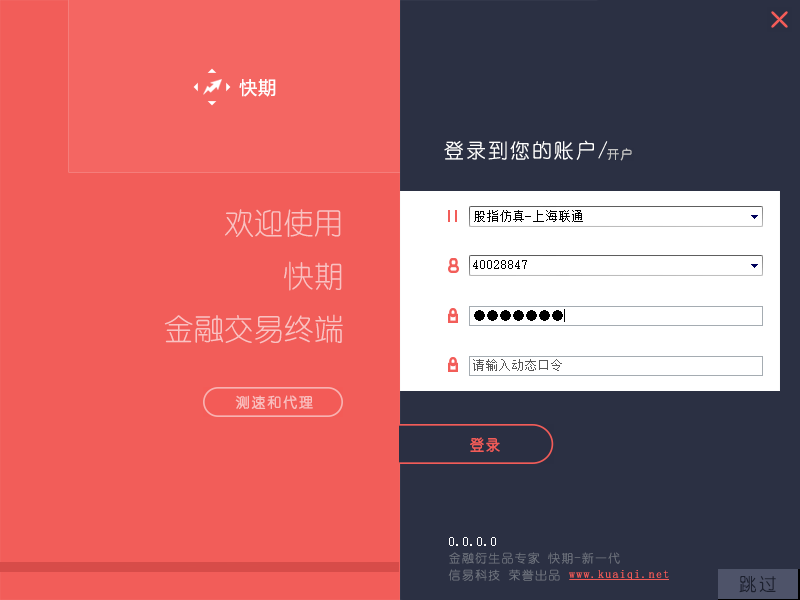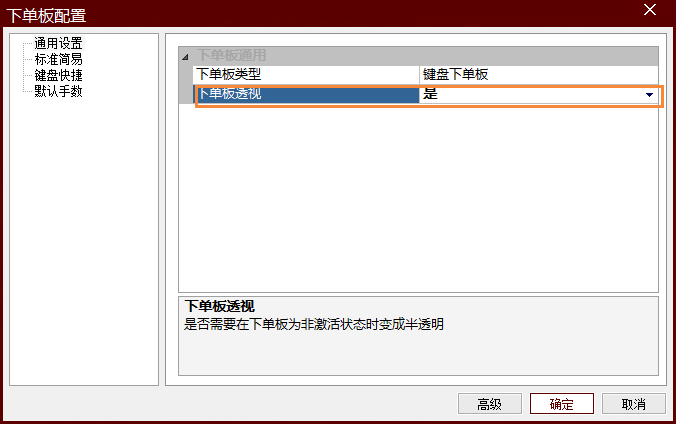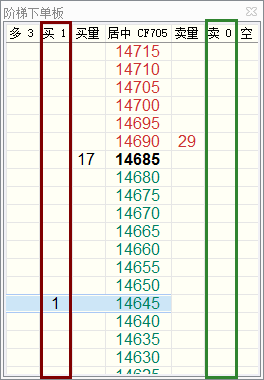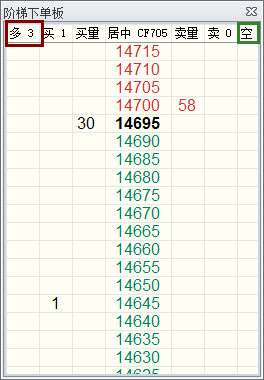2. 软件主界面¶
主界面
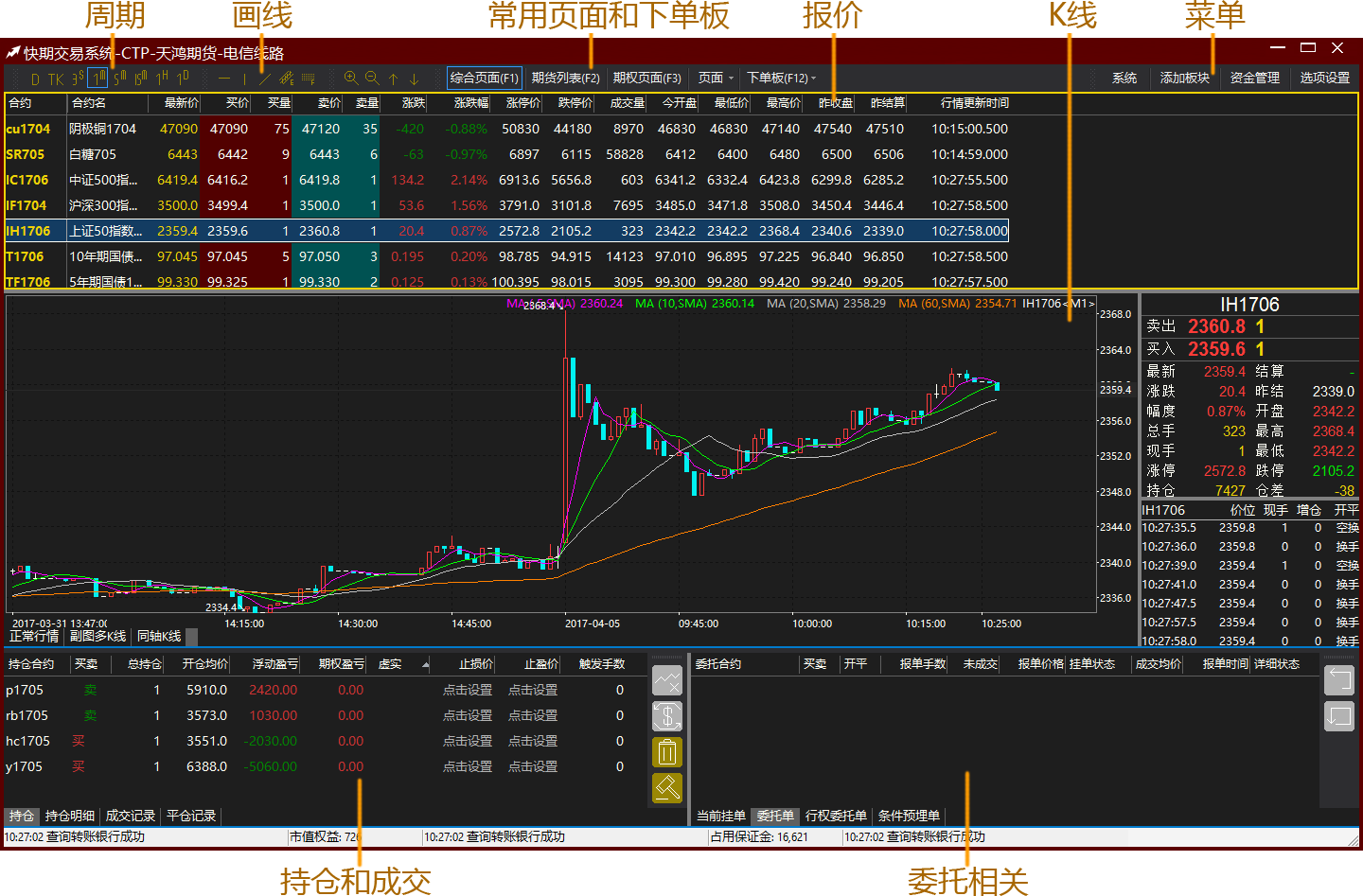
3. 配色方案切换¶
有多种配色可供选择
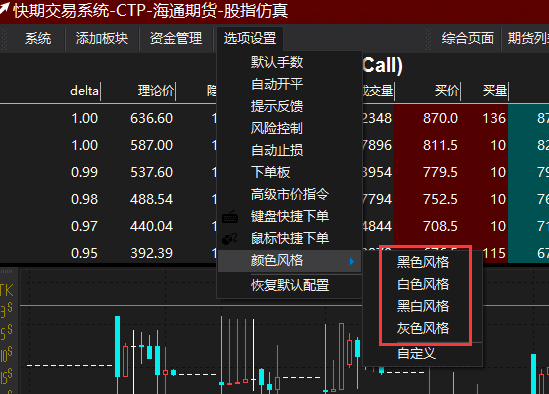
在每一个板块点击右键可单独配置颜色
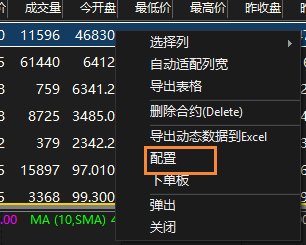
4. 下单板¶
- 呼入和呼出下单板
- 方法1:点击菜单栏的下单板按钮
- 方法2:按F12呼入和呼出下单板
- 方法3:默认软件配置状态下,双击报价的红绿区域,双击持仓,双击合约详情的卖出买入价区域。上述均可呼出下单板
- 简单下单板和标准下单板
- 切换方法:在下单板点右键-配置,可改变下单板风格
- 区别:标准下单板是老用户习惯的延续,并附加了中金所套利、保值指令。简单下单板是一种新颖的三键下单。
- 备注
- !请注意如果按住回车键有可能会导致持续下单

- 键盘快捷下单板
作用:(1)开启键盘快捷下单板时才可以进行键盘快速下单,防止使用者误操作。(2)提示相应快捷键所产生的效果
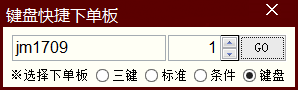
备注:!go按钮的意思是按了之后已经准备好可以按键下单了
- 下单板半透明
5. 鼠标一键下单¶
- 设置路径
- 选项设置-鼠标快速下单
- 设置内容
鼠标双击报价和持仓均可改为“发出报单带确认或不带确认”,根据用户操作习惯自行更改
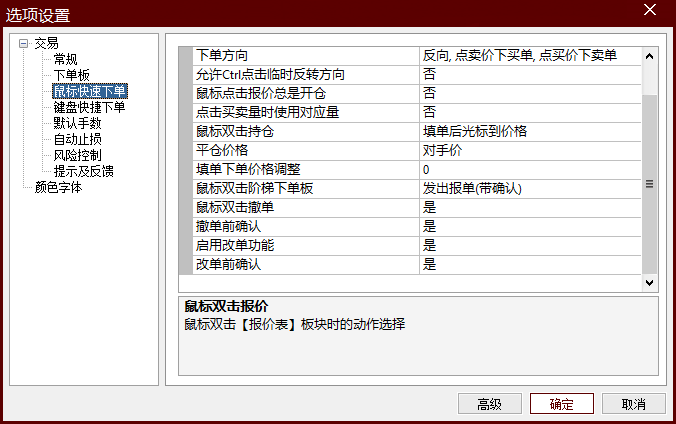
- 备注
鼠标点报价默认执行自动开平,可勾选“鼠标点报价总是开仓”屏蔽自动开平
如需扫单,可勾选“点击买卖量扫单功能”
此功能可提高下单速度,也有可能因用户误碰鼠标或键盘形成报单,请谨慎设置
超价(下单调整价位)可为正或负,正是向有利于成交的方向超(即尽快成交),负是向不利于成交的方向超(即挂单),超价的单位是价位(即俗称的“跳”)
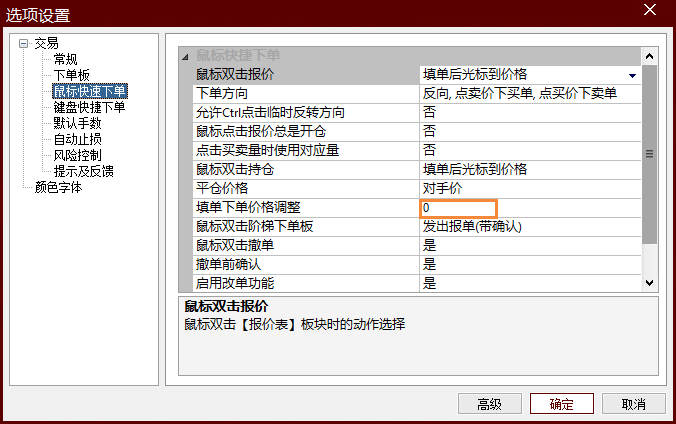
- 相关设置
- 默认下单手数:选项设置-默认手数
7. 键盘快速下单¶
- 键盘下单开启和关闭
- 如下图显示键盘快速下单板时即为【开启键盘下单状态】,隐藏键盘快速下单板时为【关闭键盘下单状态】
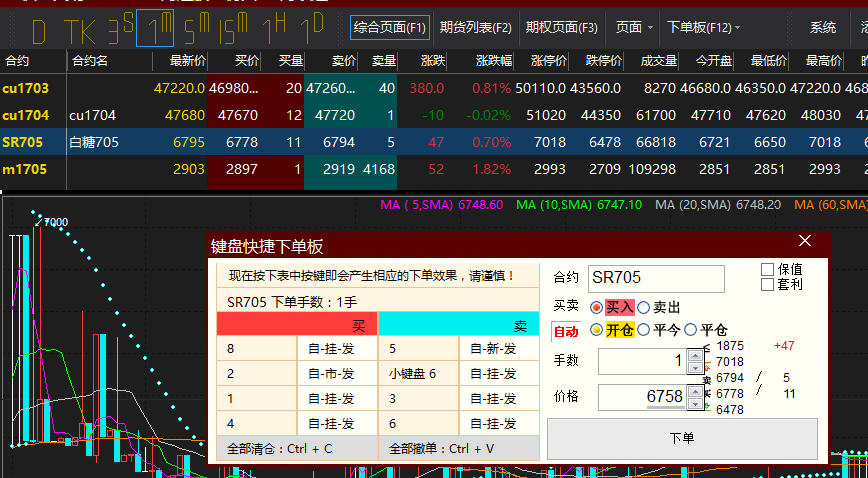
- 设置路径
- 选项设置-键盘快速下单
(1)设置相应键所代表的结果
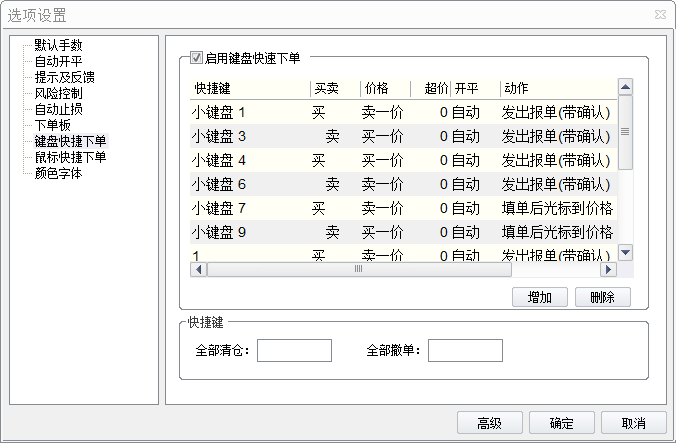
- 备注
- 大键盘和小键盘是分别设置的
- 使用键盘快速下单时请不要用中文输入法
- 超价(下单调整价位)可为正或负,正是向有利于成交的方向超(即尽快成交),负是向不利于成交的方向超(即挂单),超价的单位是价位(即俗称的“跳”)
- 全部清仓和全部撤单最好使用组合键,避免误碰,比如“ctrl + c”
- 相关设置
- 键盘清仓和键盘全撤:选项设置-键盘快速下单
- 默认下单手数:选项设置-默认手数
8. K线和日内分时图¶
- 切换K线周期
TICK是半秒一变动的折线图,3S为3秒图,1M为1分钟图,1H为1小时图,1D为日线图,D为日内图
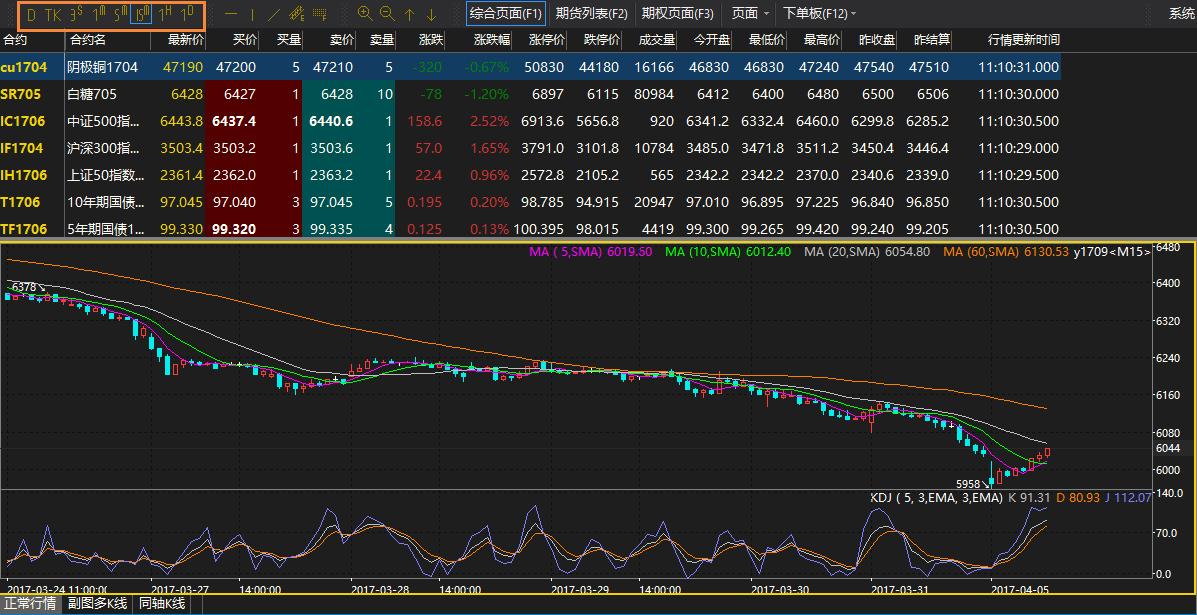
- 多副图
副图可以是K线也可以是副图指标,增加参考K线后拖拽到想要的副图区域
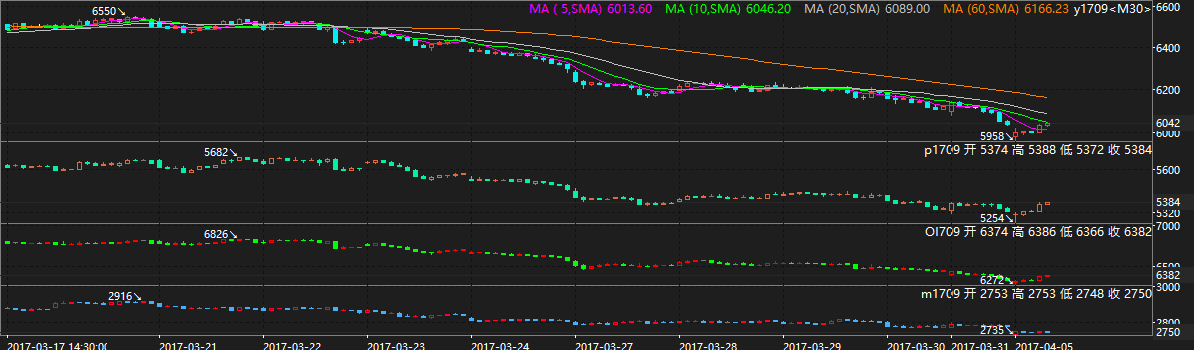
- 多同轴K线
同价格轴的多K线
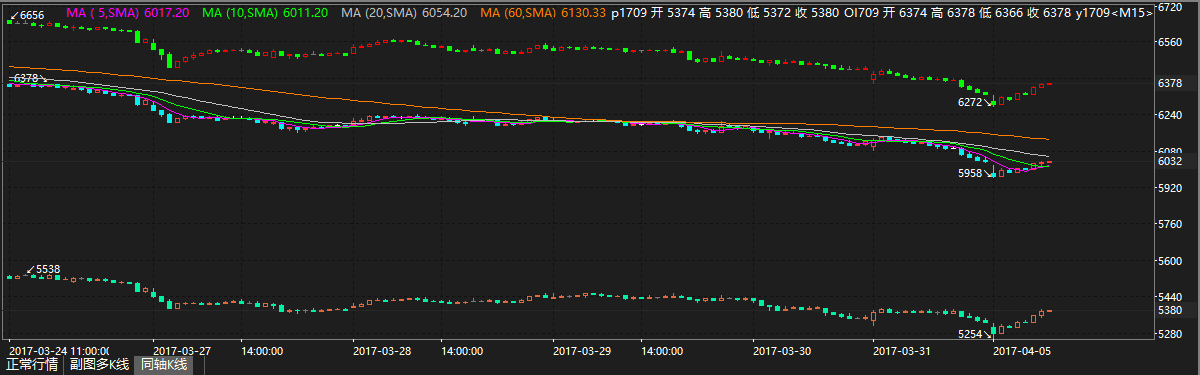
- 期权指标
期权的历史希腊值可以通过增加期权指标的方式进行查看
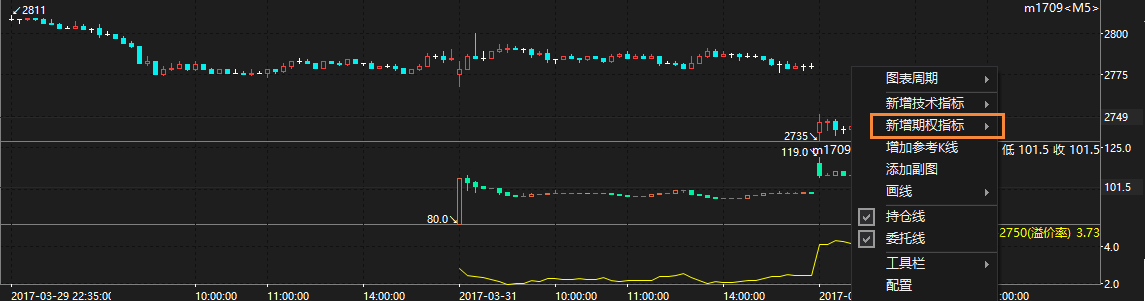
- 画线分析
添加:快期V3提供了横线,竖线,射线,通道线,百分比线。点击按钮后直接在K线图上拖拽画线
删除:双击已画的线之后点击键盘的delet键即可删除画线

- 添加删除技术指标
添加:点击右键可以新增技术指标
删除:双击技术指标选择删除,副K线删除方法相同
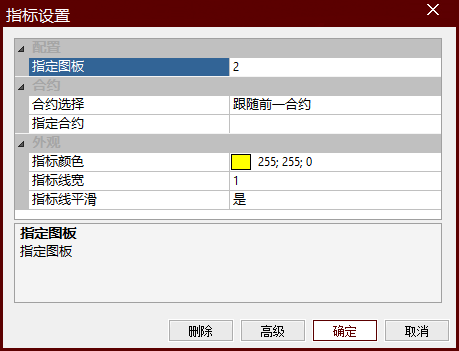
- 多K线显示
设置路径:添加板块-图表-行情图/分时图
9. 条件单¶
- 条件单
在预埋条件单板块点击加号按钮可以新建条件单

条件触发的时候,报单内容是上图中的【IC 买入 开仓 1手 价格为6441.4】
预埋手工发出:点击启动的时候立即发出
预埋自动发出:下一个开盘节点自动发出或点击强制发送时打出
时间条件单:行情更新时间到达设置时间的时候发出,此处应用的是报价表的行情更新时间
价格条件单:满足设置的行情条件时触发
触发后的报单内容为设置条件单时下单板填写的内容
服务器条件单需要咨询期货公司是否支持
- 举例
如图示为,当CF705的最新价大于等于14780时,按红框里的内容报出委托CF705卖出1手价格为14785
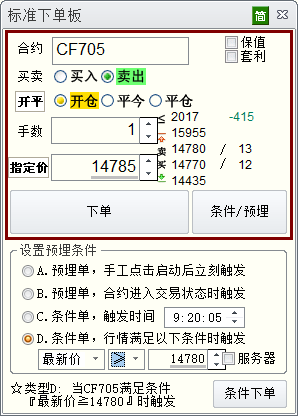
10. 止盈止损¶
- 手工止盈止损
在持仓后面的止损触发价、止盈触发价、触发手数。最新价超过所设置的触发价会立即按市价报出平仓单

- 自动止盈止损
- 设置路径:在持仓的空白处点右键-自动止损设置
(1)启用自动止损
(2)设置调整价位基准(持仓均价/开仓均价)
(3)设置品种或合约
(4)设置生效范围是期货还是相关期权
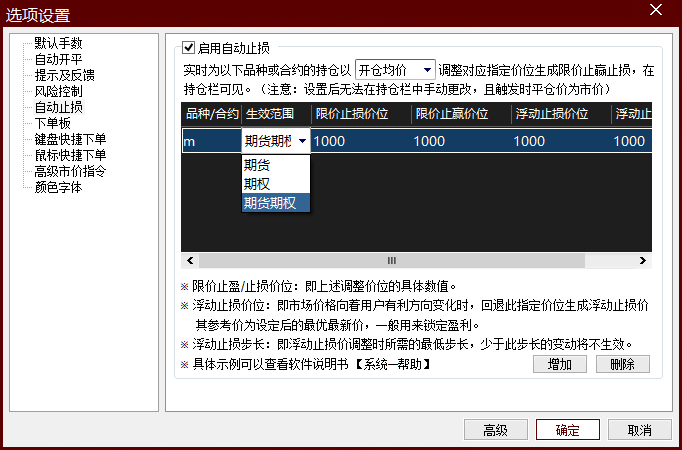
- 追踪止损图解
(1)刚开仓时追踪止损在固定止损的下方,尚不会被触发生效
(2)当合约上涨到1785时,上涨了20个价位,符合步长要求,追踪止损上调至1725,替代固定止损
(3)随着行情不断上攻,追踪止损上调至1805后,尚未达到止盈,行情回落,触发于1805,锁定部分盈利
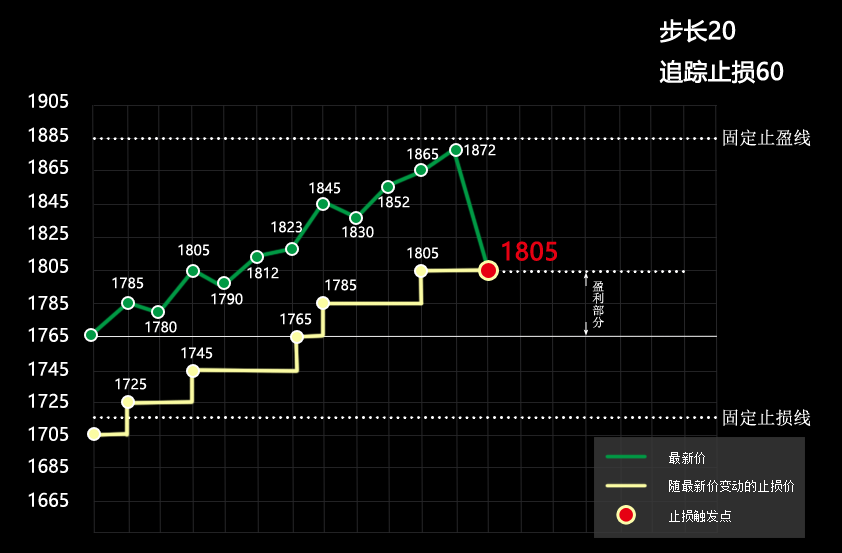
- 备注
- 设置自动止损生效后,被设置过的品种或合约的手工止盈止损变为锁定状态。未设置过自动止盈止损的内容仍可手工设置
11. 期权相关¶
- 切换到期权页:菜单栏的期权页面按钮
- 期权K线图解
(1)期权页面的K线图和期权分析是一体的
(2)期权K线和分析分为四部分(当前选择期权对应的期货K线,当前选择的期权K线,期权分析内容,期权分析结果绘图)
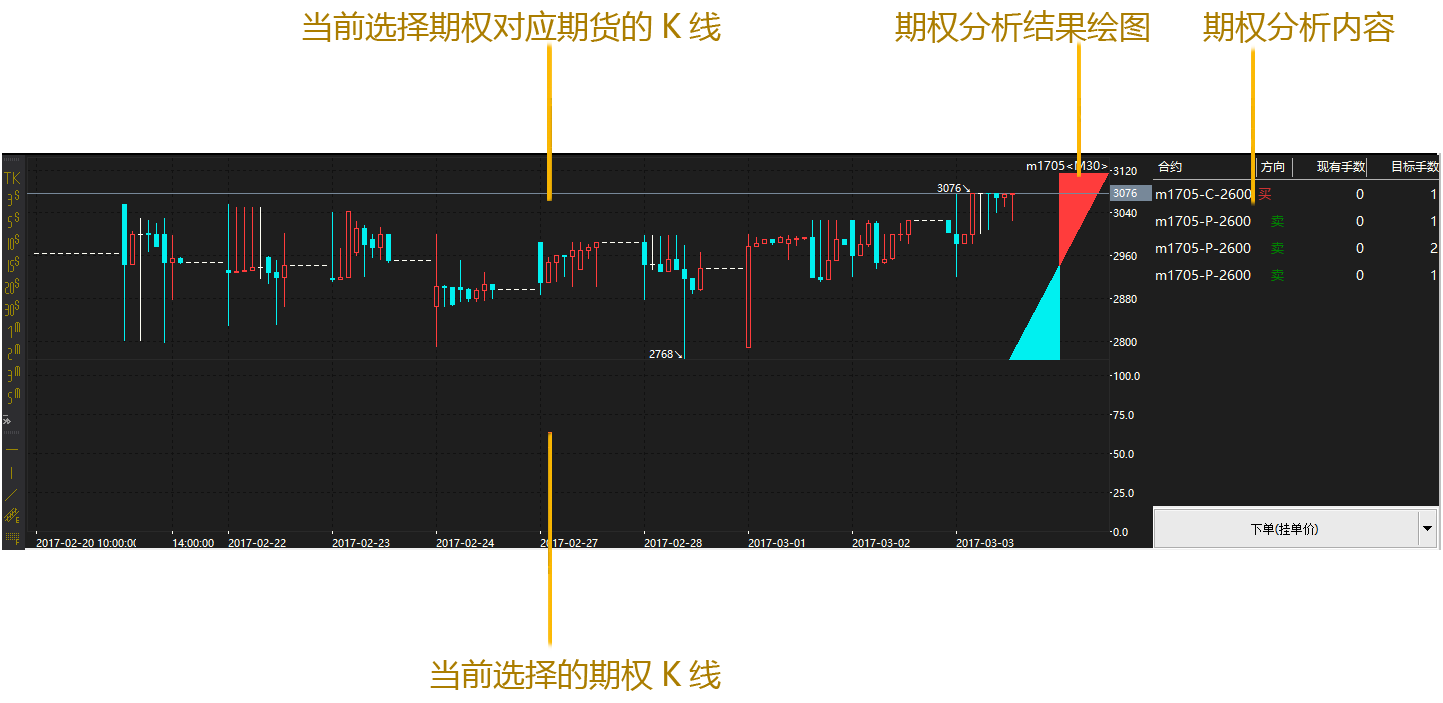
- 如何利用期权分析自组期权组合
(1)拖动分析内容到分析框,选择买卖后分析结果自动刷新
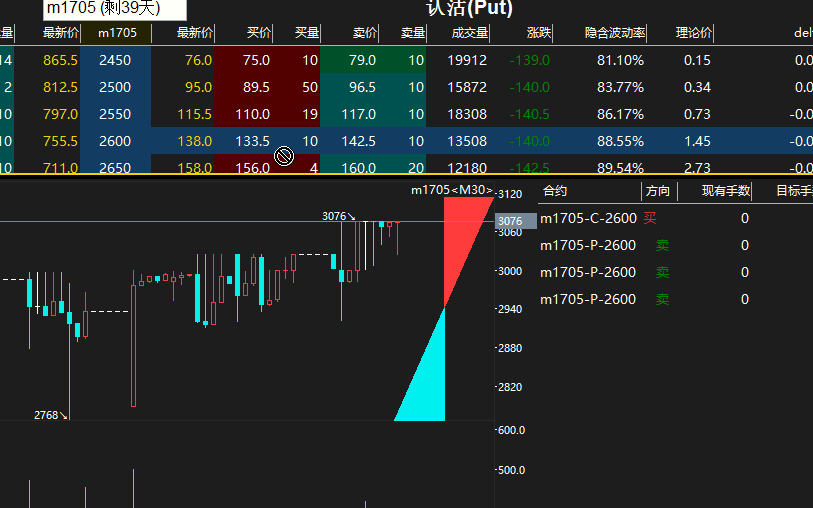
- 期权分析内容
(1)现有手数是指现在持仓/未成交多少手
(2)目标手数是点击下单后希望达到的手数
(3)点击下单按钮的下单手数=目标手数-现有手数
(4)目标手数与期权分析结果绘图相关
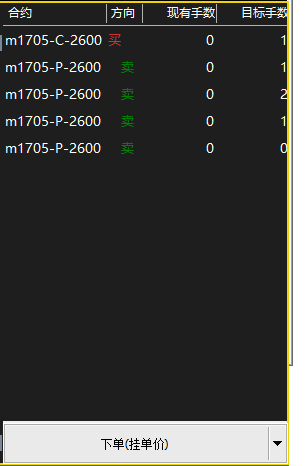
- 期权分析结果数值
(1)十字光标状态下能看到期权分析的盈亏结果数值
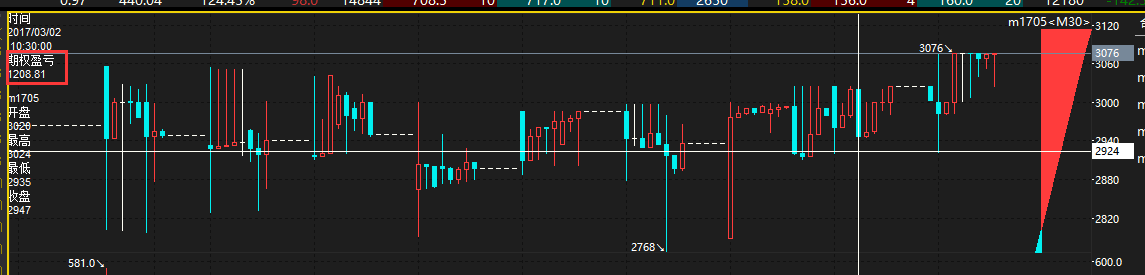
- 期权分析下单的类型
(1)在下单按钮右侧可以选择期权分析下单的价格类型
(2)类型分为对价,挂价,市价
(3)期权下单除了用期权分析下单也可以直接用下单板下单
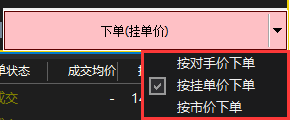
- 询价
(1)在报价上点右键选择询价
(2)询价户在委托单板块可以撤销或查看结果

- 行权
(1)买权可以点击持仓的行权按钮
(2)按照现有的交易所规则到期的实值期权会自动行权

12. 其他¶
- 出入金:菜单栏的资金管理
- 导出动态数据到excel,这个功能快期里的数据变动时,excel里的相关数据就可以变动,适合进行外部自动计算
- 登录时提示不合法登录:登录密码错误或登录的期货公司席位不正确
3.7.20.2820版本更新说明
- 增加条件单日志记录
- 增加下单板透明功能
- 增加登录软键盘功能
- 增加退出可保存多个账号功能
- 优化键盘下单板
- 优化四种下单板之间的切换
- 修复服务器条件单引起的崩溃BUG
- 修复左下角状态栏的日志信息
- 修复费率查询机制BUG